Haben Sie viele Dateien auf Ihrem OPPO-Telefon gespeichert? Unser Smartphone ist das digitale Lager unserer Daten. In den meisten Fällen sind unsere Dateien auf unserem Telefon oder Tablet intakt, aber es passieren unerwartete Unfälle, wie zum Beispiel das unvorsichtige Löschen von Fotos oder Nachrichten. Wie können wir also unsere wichtigen Dateien von einem OPPO-Telefon retten? Lesen Sie diesen OPPO-Datenwiederherstellungsleitfaden, um 4 vertrauenswürdige Methoden zu erhalten.

Wenn Sie verstehen, welche Situationen leicht zu Datenverlust führen, können Sie diese effektiv vermeiden und Ihre Dateien auf OPPO schützen.
* Das versehentliche Löschen von Daten ist einer der Hauptgründe für Datenverlust bei OPPO.
* Fehler in der Firmware oder Software führen dazu, dass Daten geändert, gelöscht oder beschädigt werden.
* Physische Schäden am Smartphone können möglicherweise zu Dateiverlusten führen. Bewahren Sie Ihr OPPO-Telefon daher bitte an einem sicheren Ort auf.
* Viren und Malware sind ebenfalls ein weiterer Hauptgrund für den Verlust von Dateien. Seien Sie bitte vorsichtig beim Herunterladen von Apps.
* Zurücksetzen auf die Werkseinstellungen ohne Backup. Daher ist es besser, vor dem Zurücksetzen auf die Werkseinstellungen ein Backup des Android-Telefons zu erstellen.
Wenn Sie Ihre nützlichen Dateien von Ihrem OPPO-Gerät verlieren, ist eine schnelle OPPO-Datenwiederherstellung erforderlich. Diese 4 Lösungen unten werden Ihnen helfen, Ihre OPPO-Daten vor dem Abgrund zu retten.
Können Sie OPPO-Daten ohne Backup wiederherstellen? Diese OPPO-Datenwiederherstellungssoftware – Samsung Data Recovery kann Ihnen dabei helfen. Dieses Tool kann gelöschte Videos, Fotos, Kontakte, Anrufprotokolle, Dokumente, Musik und mehr aus dem internen und externen Speicher Ihres OPPO-Telefons scannen und wiederherstellen . Sie können vor der Wiederherstellung eine Vorschau anzeigen und auswählen, welche Dateien Sie benötigen.
* Stellen Sie Kontakte, Dokumente, Musik, Anrufprotokolle, Videos usw. von OPPO ohne Backup wieder her .
* Gelöschte Dateien schnell von SD-Karten abrufen .
* Quick Scan und Deep Scan erfüllen unterschiedliche Anforderungen.
* Ermöglicht die Vorschau vorhandener und gelöschter Dateien auf der Benutzeroberfläche vor der Wiederherstellung.
* Übertragen Sie vorhandene und gelöschte Dateien von OPPO zur Sicherung auf den Computer.
Darüber hinaus funktioniert es mit verschiedenen OPPO-Telefonen und anderen Android-Geräten, wie OPPO A3 Pro/A2/A1/A1x/A78//A56s/A58x/A58/A77s/A17k/A17/A37, OPPO Reno11 Pro/Reno 11/Reno10 Pro/Reno10/Reno9 Pro/Reno9/Reno8, OPPO A73/A15/A93/A33/A93/A92, OPPO Find X7 Ultra/Find X7/Find X6/Find X5/Find X3/Find X2/Find X, Samsung Galaxy, OnePlus, Tecno, Vivo, ZTE, Xiaomi, HTC, Motorola und so weiter.
Laden Sie unten die OPPO-Dateiwiederherstellungssoftware kostenlos herunter.
Schritt 1: Installieren Sie das Programm auf dem Computer
Bitte laden Sie das Wiederherstellungsprogramm herunter, installieren Sie es auf einem Computer und wählen Sie „Android Recovery“, um es zu starten.
Schritt 2: Verbinden Sie OPPO mit dem Computer
- Verbinden Sie Ihr OPPO-Telefon über ein USB-Kabel mit dem Computer und aktivieren Sie dann den USB-Debugging-Modus auf OPPO. Die Software erkennt Ihr Telefon sofort.
- Um gelöschte Fotos wiederherzustellen, wählen Sie bitte die Option „ Fotos “. Sie können auch andere gewünschte Dateitypen markieren. Klicken Sie dann auf das Symbol „ Weiter “.

Schritt 3: OPPO-Daten wiederherstellen
- Wählen Sie auf der Benutzeroberfläche einen Scanmodus und tippen Sie auf die Schaltfläche „ Weiter “. Wenn Sie die gelöschten Dateien im externen Speicherplatz gespeichert haben, können Sie sie ohne Root wiederherstellen.

- Sie sehen die gelöschten Dateien im Fenster. Bitte wählen Sie aus, was Sie möchten, und klicken Sie auf das Symbol „ Wiederherstellen “, um den Wiederherstellungsprozess zu starten.

Lesen Sie auch: Möchten Sie OPPO-Daten mit einem Klick sichern und wiederherstellen ? Hier sind 3 Tipps, aus denen Sie wählen können.
Wie kann ich Daten von meinem OPPO-Telefon über OPPO Cloud wiederherstellen? Wenn Sie Ihre OPPO-Dateien in der OPPO Cloud (auch OPPO HeyTap Cloud genannt) gesichert haben, können Sie Ihre Sicherung ganz einfach auf Ihrem OPPO-Mobiltelefon wiederherstellen. Übrigens bietet OPPO jedem OPPO-Benutzer 5 GB kostenlosen Cloud-Speicher, sodass Benutzer Notizen, Fotos, Videos, Kontakte usw. sichern können.
Schritt 1. Gehen Sie zu Einstellungen
Bitte rufen Sie die Einstellungen -App auf und klicken Sie auf Ihre OPPO-ID . Wenn Sie nicht angemeldet sind, geben Sie bitte Ihr OPPO-Konto ein.
Schritt 2. Wählen Sie Cloud-Backup
Tippen Sie auf „ Cloud-Dienst “ > „ Cloud-Backup “, um Ihre Sicherungsdateien anzuzeigen.
Schritt 3. Stellen Sie die Sicherungsdateien wieder her
Wählen Sie die gewünschte Sicherungsdatei aus, tippen Sie darauf und wählen Sie die Option „ SMS “. Klicken Sie abschließend auf „ Wiederherstellen “, um Ihre gelöschten Nachrichten wiederherzustellen.
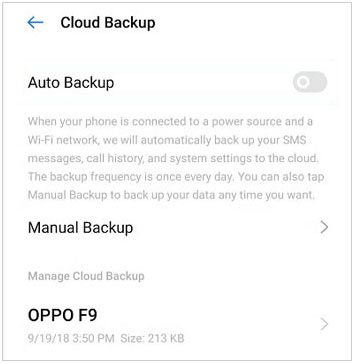
OPPO-Mobilgeräte unterstützen Benutzer auch beim Sichern und Wiederherstellen ihrer Daten mit Local Backup. Diese Funktion speichert Ihre Sicherungsdateien auf Ihrem OPPO-Telefon. Wenn Sie Ihr OPPO-Gerät auf die Werkseinstellungen zurücksetzen, wird gleichzeitig die lokale Sicherungsdatei entfernt.
Schritt 1: Öffnen Sie die Einstellungen-App
Navigieren Sie bitte zur App „ Einstellungen“ auf Ihrem OPPO-Gerät und wählen Sie „ Zusätzliche Einstellungen “ > „ Sichern und Zurücksetzen “.
Schritt 2: Wählen Sie eine Sicherungsdatei
Tippen Sie auf „ Sichern und migrieren “ (bei einigen Modellen auch „Sichern und Wiederherstellen“ genannt) > „ Lokale Sicherung “ und wählen Sie die neueste Sicherungsdatei aus.
Schritt 3: Dateien aus der lokalen Sicherung wiederherstellen
Wählen Sie die Elemente aus, die Sie wiederherstellen möchten, und klicken Sie auf „ Start “, um Ihre Dateien abzurufen.
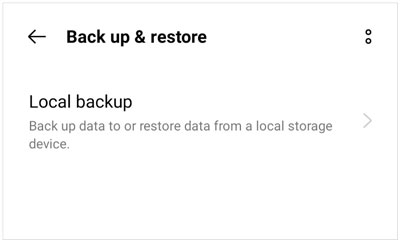
Wenn Sie die Angewohnheit haben, Dateien zur Sicherung auf Google Drive hochzuladen, können Sie Ihre gelöschten Dateien ganz einfach und ohne Computer auf Ihrem OPPO-Telefon wiederherstellen. Es ist innerhalb von 30 Tagen sinnvoll. Wenn Sie sie stattdessen über einen Zeitraum von 30 Tagen gelöscht haben, können Sie sie nicht vom Laufwerk wiederherstellen. Beeilen Sie sich ohne weitere Umschweife und stellen Sie Ihre OPPO-Daten mit Google Drive wieder her. Wenn Sie außerdem Google Backup auf OPPO aktivieren, werden Ihre OPPO-Daten automatisch gesichert, Sie können die Sicherungsdatei jedoch nicht direkt wiederherstellen. In diesem Fall müssen Sie Ihr OPPO-Telefon zunächst auf die Werkseinstellungen zurücksetzen und dann während der Einrichtung Ihre Daten wiederherstellen.
Schritt 1: Führen Sie Google Drive aus
Bitte öffnen Sie Ihr Google Drive direkt auf dem OPPO-Smartphone.
Schritt 2: Melden Sie sich mit Ihrem Google-Konto an
Bitte melden Sie sich mit Ihrem Google-Konto an, in dem Sie Ihre gelöschten Daten gesichert haben.
Schritt 3: Daten aus dem Papierkorb wiederherstellen
Sie können zu gelöschten Dateien navigieren, indem Sie auf die Funktion „ Menü “ > „ Papierkorb “ klicken. Wählen Sie dann die gelöschten Dateien aus, die Sie wiederherstellen möchten, und tippen Sie auf das Symbol „ Wiederherstellen “. Sie erhalten sie auf dem OPPO-Mobilteil wieder.
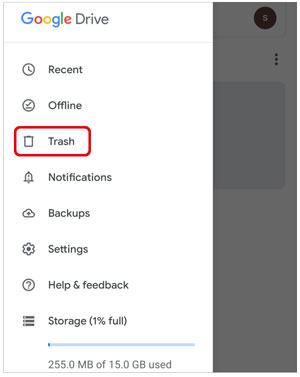
Weiterführende Literatur: Wieübertrage ich Daten von Samsung zu OPPO ? Mach dir keine Sorge. Mit diesen 5 praktischen Möglichkeiten gelingt Ihnen das schnell.
Der Bildschirm Ihres OPPO-Telefons ist kaputt und Sie möchten Ihre Dateien davon wiederherstellen? Wenn der Bildschirm immer noch funktioniert, sichern Sie Ihr OPPO-Telefon bitte sofort auf Ihrem Computer oder in einer Cloud, z. B. Google Drive, OPPO Cloud, Dropbox, OneDrive usw. Anschließend können Sie die Daten sicher auf einem anderen Mobiltelefon wiederherstellen.
Falls Ihr Bildschirm nicht funktioniert und Sie Ihre Telefondaten nicht gesichert haben, wird es sehr schwierig sein, Ihre Daten wiederherzustellen. Im Allgemeinen hat der Wechsel zu einem neuen Bildschirm keine Auswirkungen auf die Daten auf dem Telefon.
Der Verlust von Daten von Ihrem OPPO-Telefon ist kein Vergnügen, aber Sie können die OPPO-Datenwiederherstellungsmethoden verwenden, um Ihre OPPO-Daten wiederherzustellen. Darüber hinaus kann das Experten-Wiederherstellungstool Samsung Data Recovery verschiedene gelöschte Dateien ohne Sicherung wiederherstellen. Solange auf Ihrem OPPO-Gerät Android 4.0 und höher läuft, kann es Ihr Gerät problemlos erkennen und Ihre gelöschten Dateien im internen Speicher Ihres OPPO finden.
In Verbindung stehende Artikel
OPPO-Dateiübertragung: Datei von OPPO Mobile auf den PC übertragen? (Top 7 Wege im Jahr 2024)
Checkliste zum Übertragen von Kontakten von Samsung zu OPPO? (6 einfache Möglichkeiten)
6 Möglichkeiten, Dateien über WLAN von Android auf den PC zu übertragen [Vollständige Anleitung]
Gelöschte Dokumente auf Android wiederherstellen: Wichtige Tipps und 4 Wiederherstellungstools
Urheberrecht © samsung-messages-backup.com Alle Rechte vorbehalten.